El correo basura viene en muchas formas y aunque algunos mensajes son obvios, otros pueden no serlo. Si quieres tener más control sobre lo que se considera correo basura en tu Mac, a continuación te indicamos cómo personalizar la configuración de los filtros.
Configuración de correo no deseado
Tabla y sumario del artículo
Abra la aplicación Mail en su Mac y siga estos pasos:
1) Haga clic en Correo en el menú.
2) Seleccionar Preferencias .
3) Elija Correo no deseado en la ventana emergente.
En esta pantalla, tienes algunas opciones muy básicas para manejar tu correo basura. Empiece por asegurarse de que la casilla Activar el filtrado de correo no deseado esté marcada.
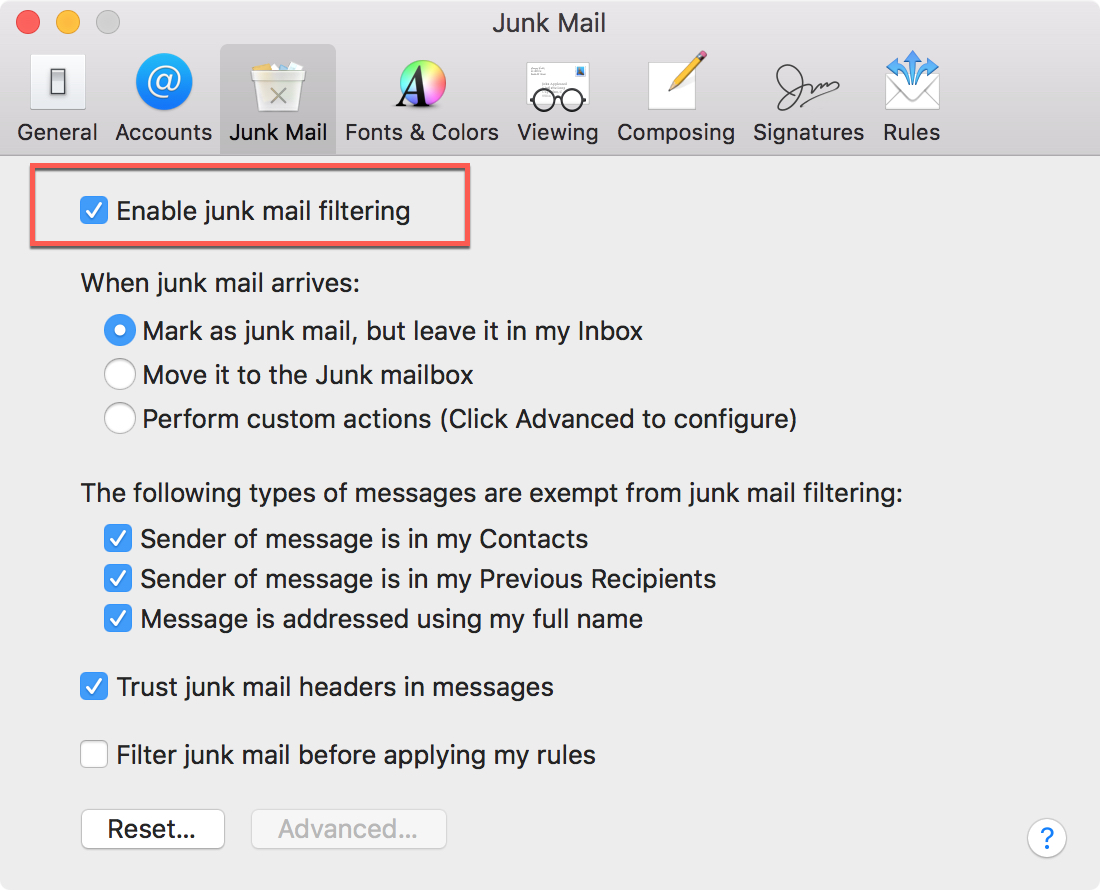
Luego, decida qué hacer con los mensajes considerados correo basura. Puede hacer que los correos electrónicos se marquen como no deseados, pero déjelos en su bandeja de entrada o haga que se muevan al buzón de correo no deseado de su aplicación de correo.
La tercera opción es realizar acciones personalizadas y aquí es donde puedes decidir exactamente lo que consideras que es correo basura. Si elige esta opción, se podrá hacer clic en el botón Avanzado en la parte inferior. Presiona el botón y comienza a configurar tu correo con los ajustes de abajo.
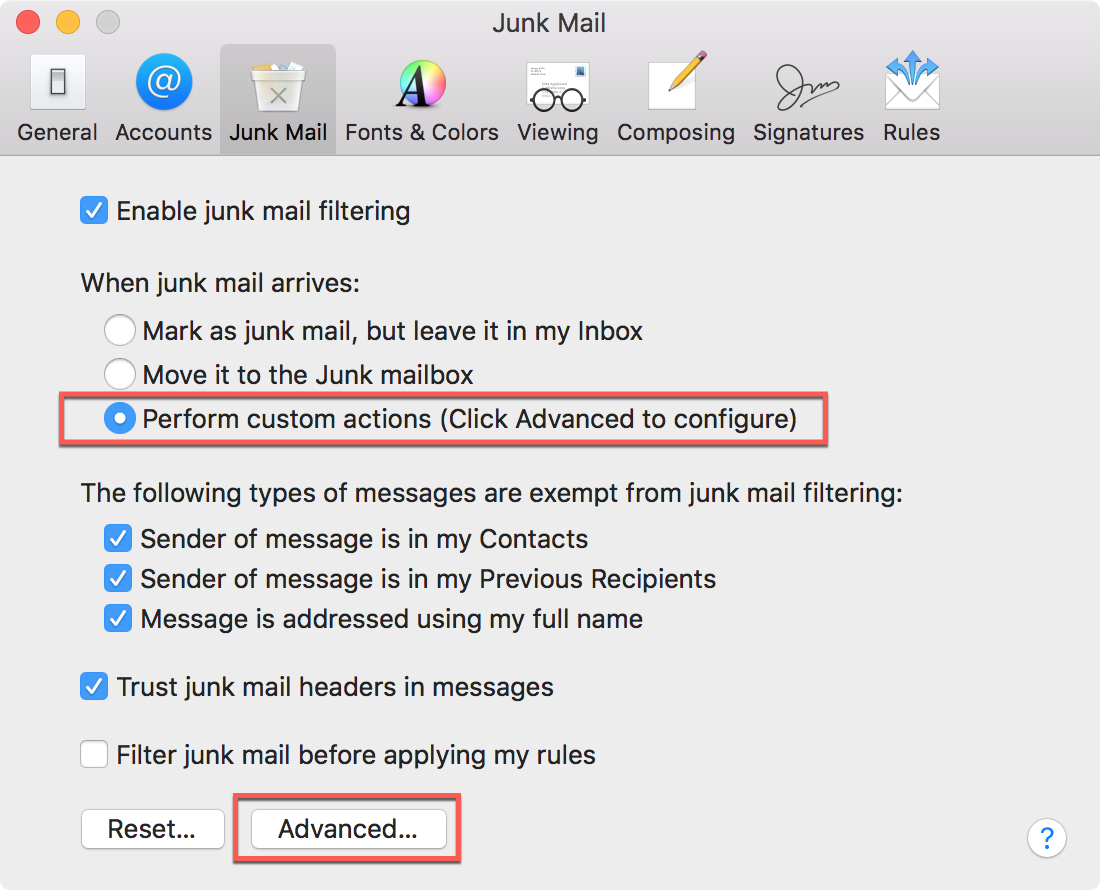
Configuración avanzada de correo no deseado
Descripción : Por defecto la descripción tiene la palabra Junk , pero puedes cambiarla si quieres.
Si : El cuadro desplegable junto a Si le permite elegir entre Cualquier o Todos . Usted querrá hacer esta elección primero antes de empezar a ajustar las condiciones. Any significa que se aplicará cualquiera de las condiciones que configure, mientras que All significa que se deben cumplir todas las condiciones.
Condiciones : Aquí es donde usted elegirá las condiciones que se aplican después de elegir Cualquiera o Todas. Cuando haga clic en el primer cuadro desplegable, verá muchas opciones. Por lo tanto, piense en los tipos de mensajes de correo electrónico que recibe que considera como correo basura y ajuste las condiciones en consecuencia.
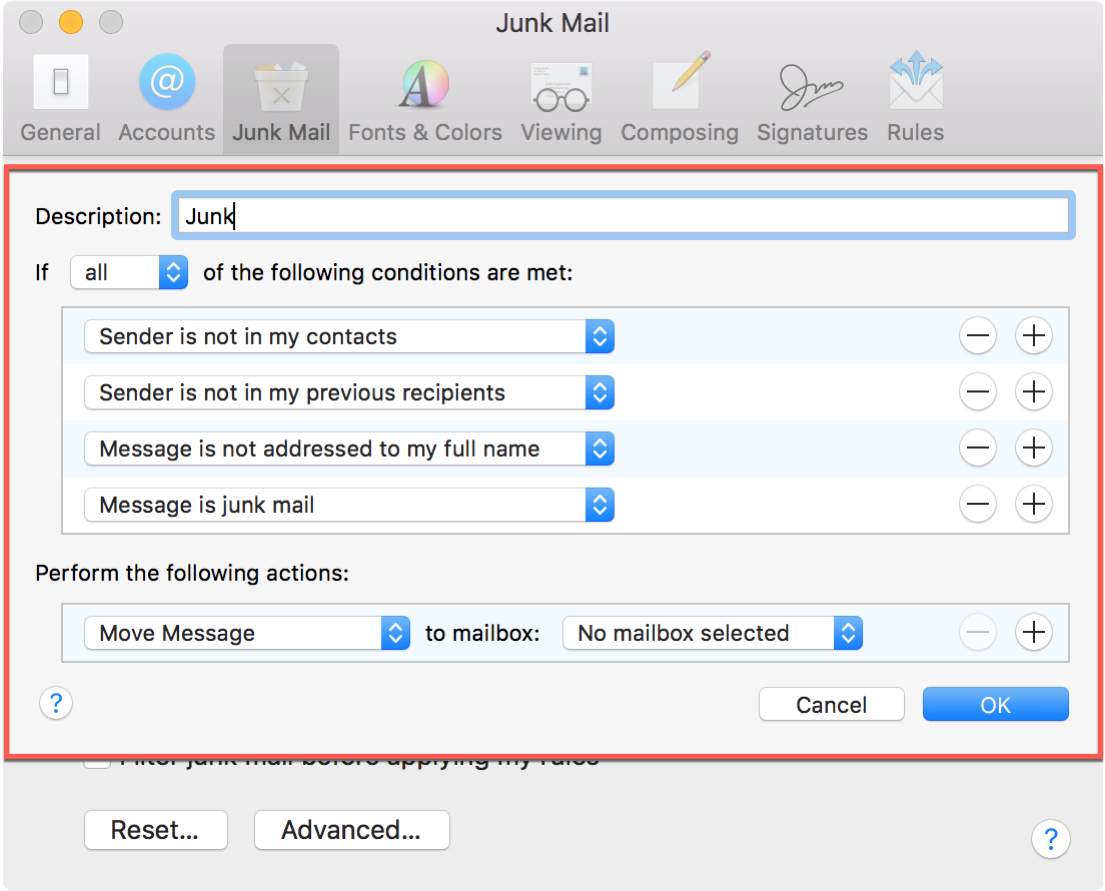
Por ejemplo, si quieres que la aplicación Mail compruebe si hay mensajes de personas que no están en tu lista de contactos, elige esa condición. O, si quieres que vea los mensajes que no están dirigidos a tu nombre completo, escoge ése. Puede añadir y eliminar condiciones utilizando los signos más y menos a la derecha de las mismas.
Digamos que usted quiere que los correos electrónicos que vienen de cualquier persona y tienen la palabra Venta en ellos sean considerados basura. Usted haría lo siguiente:
1) Haga clic en uno de los signos más para añadir una condición.
2) Haga clic en el primer cuadro desplegable y seleccione Cualquier destinatario .
3) Haga clic en el cuadro desplegable del medio y seleccione Contiene .
4) Haga clic dentro del cuadro de texto de la derecha y escriba la palabra Venta .
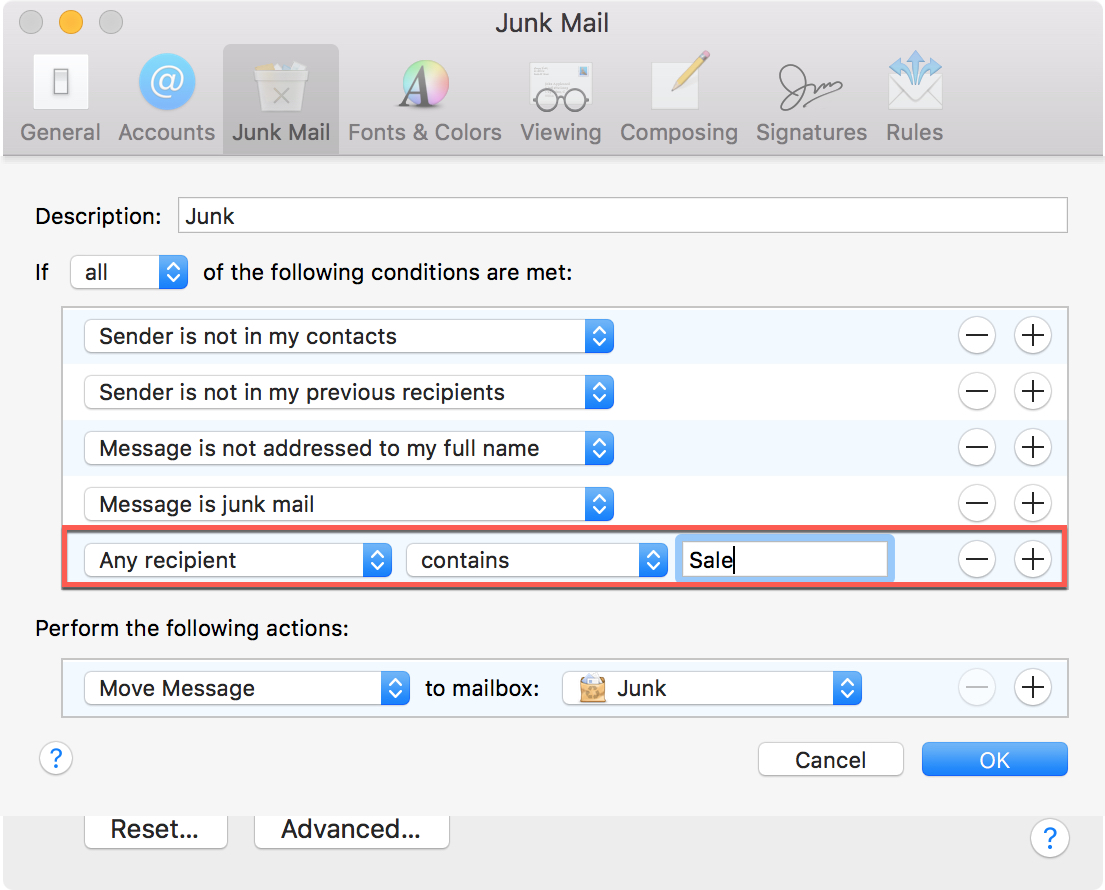
Ahora, esta condición que ha creado se aplicará a los mensajes que reciba y se llevarán a cabo las acciones que decida realizar a continuación.
Realice las siguientes acciones : Aquí usted elige qué hacer con estos mensajes de correo no deseado. Puede elegir entre opciones como mover el mensaje, redirigirlo o eliminarlo. Dependiendo del artículo que elija, el siguiente cuadro cambiará.
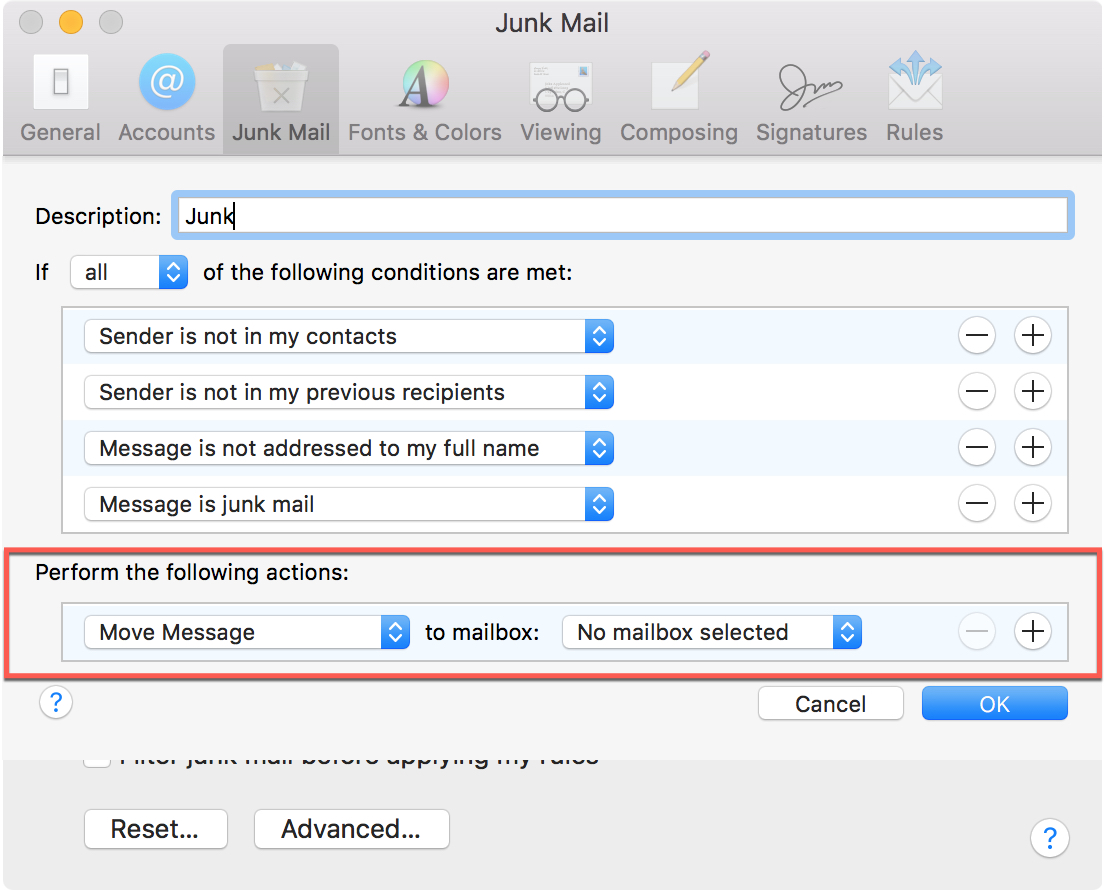
Por ejemplo, si decide mover el mensaje, elegirá adónde moverlo en el siguiente cuadro. O, si decides redirigir el correo electrónico, tendrás que escribir hacia dónde dirigirlo en el siguiente cuadro.
Al igual que con las condiciones, puede añadir y eliminar acciones con los signos más y menos.
Cuando termine con todos sus ajustes en esta pantalla, haga clic en OK para guardar las configuraciones y volver a la pantalla principal de correo no deseado.
Mensajes exentos
Ahora que ha vuelto a la pantalla principal de correo no deseado, puede dirigirse al área de exenciones. Tiene tres opciones que puede marcar o desmarcar. Cuando cualquiera de estos están marcados, los mensajes a los que se aplican estarán exentos del filtrado de correo no deseado.
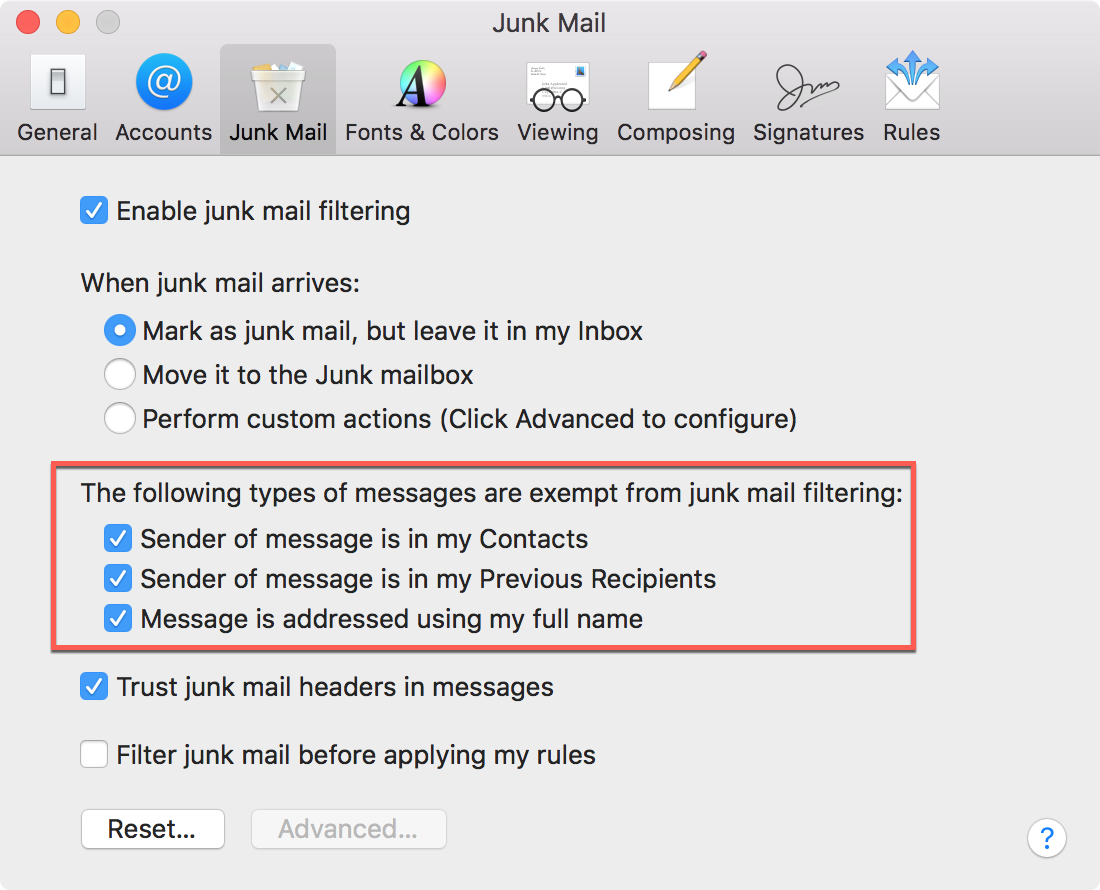
Por lo tanto, si desea mantenerlo simple y eliminar los mensajes de los contactos, destinatarios anteriores o aquellos que utilizan su nombre completo del filtrado, simplemente marque las casillas de verificación.
Por último, puede marcar casillas para confiar en las cabeceras de correo no deseado y filtrar el correo no deseado antes de aplicar las reglas que configure.
Si en algún momento desea volver a la configuración de filtrado de correo no deseado predeterminada, haga clic en Restablecer .
Envolviéndolo
Mientras que la aplicación Mail hace un buen trabajo filtrando los correos electrónicos que considera basura, puedes ajustar la configuración para incluir más o menos reglas de filtrado. Y, como puedes ver, es fácil de hacer. ¿Configuras tus propios filtros de correo basura o lo dejas en manos de la aplicación?
